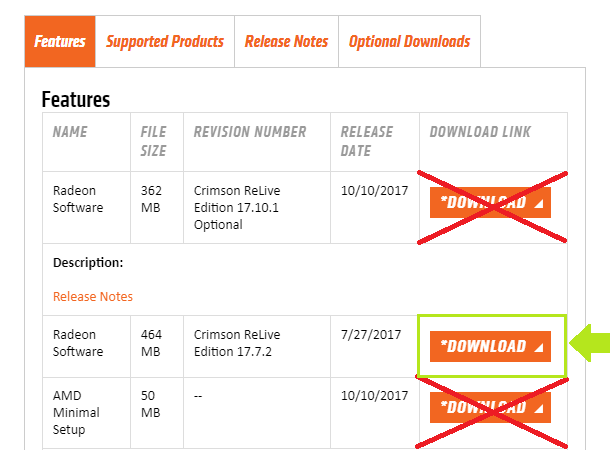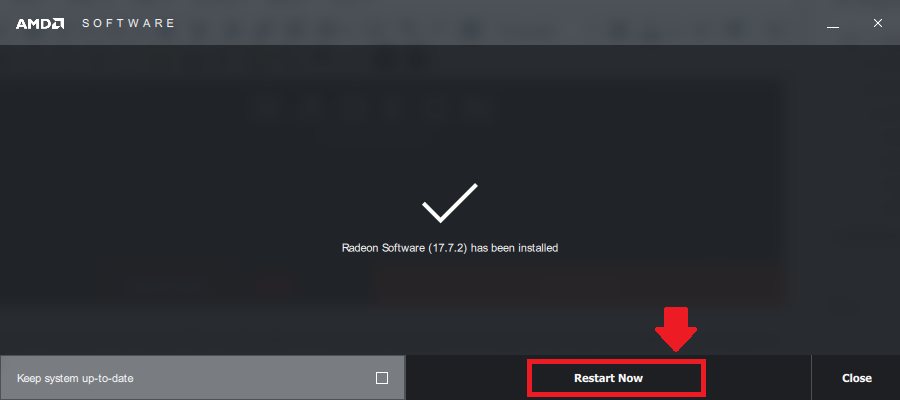เรื่องบางเรื่องนั้นหลายคนอาจจะคิดว่ามันเป็นเรื่องง่ายๆ ใครก็ทำได้ ไม่เห็นต้องเขียนบทความขึ้นมาบอกเลย แต่สำหรับมือใหม่นั้นอาจจะเป็นเรื่องที่ยากมากเลยที่จะอัพเดต Driver สักอย่างบางบนตัวเครื่องคอมที่ซื้อมาให้ ซึ่งอาจจะมีบางสิ่งบางอย่างที่ทำไปก็ไม่ได้ หรือไม่รู้จะเริ่มต้นยังไง เพราะฉะนั้นบทความนี้เขียนมาให้มือใหม่ได้เข้าใจกันครับ พร้อมแล้วไปเริ่มกันเลยคราวนี้ถึงคิว AMD
2. เมื่อเข้าหน้าเว็บเลื่อนลงมาข้างล่าง เลือกรุ่นการ์ดจอที่เราใช้ให้ตรงกับที่ใช้งานอยู่ สำคัญคือในส่วนช่องที่เน้นสีแดงต้องถูกต้องตามที่เราใช้นะครับ จากนั้น กด “Display Results”
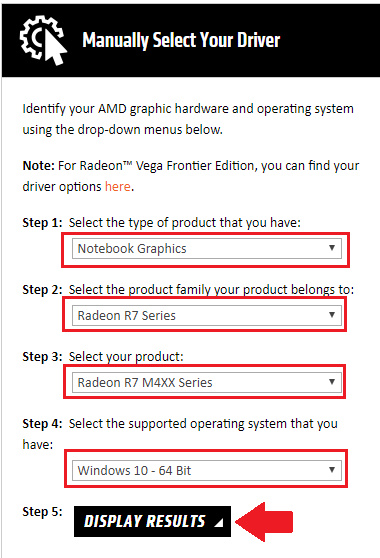
3. สังเกตว่าในหน้าดาวน์โหลดนี้จะมีไดร์เวอร์จให้โหลดหลายอันมาก ให้ทำการเลือกอันที่ไม่มีคำว่า Optional หรือ Beta ซึ่งหากดูจากในรูปให้เลือกอันที่ 2 กด Download ไปเลย
4. สังเกตว่าเมื่อกด Dwonload ไปแล้วจะได้ไฟล์ไดร์เวอร์มาติดตั้ง ซึ่งไฟล์จะมีขนาดประมาณ 460 MB
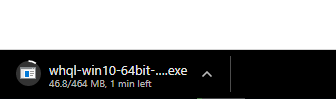
6. เมื่อดาวน์โหลดเสร็จแล้ว ทำการดับเบิ้ลคลิกเข้าไปที่โปรแกรม แล้วกด Install เพื่อทำการแตกไฟล์ แล้วรอสักครู่หนึ่ง
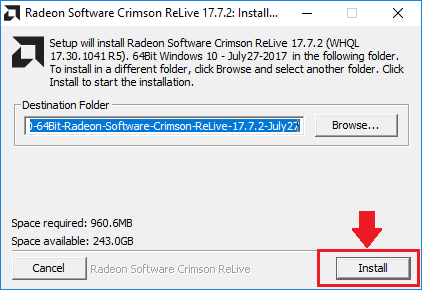
7. เมื่อทำการแตกไฟล์เสร็จแล้วก็จะขึ้นโปรแกรม AMD Software กด Accept and Install
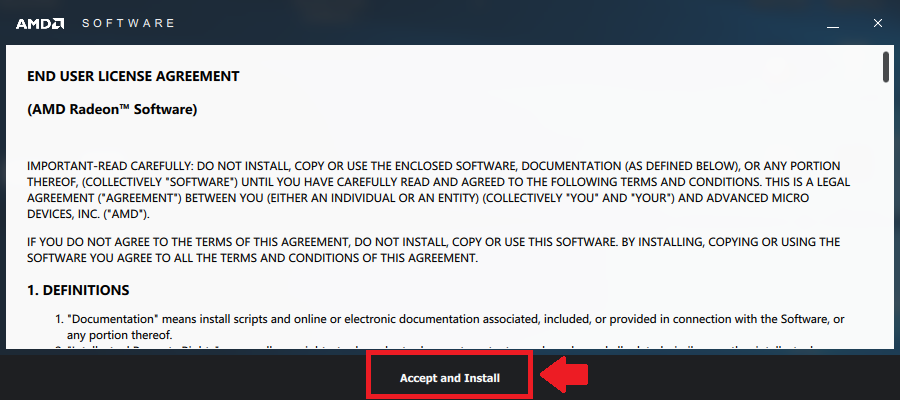
8. รอสักพัก พอขึ้นหน้านี้ให้กดเลือก Express แล้วก็รอเครื่องทำการติดตั้งไดร์เวอร์ หากจอกระพิบ ติดๆ ดับๆ ไม่ต้องตกใจนะครับเป็นเรื่องปกติเวลาลงไดร์เวอร์การ์ดจอ (สำหรับ Custom จะเหมาะกับคนที่มีความรู้ไว้เลือกลงแค่บางอย่าง)
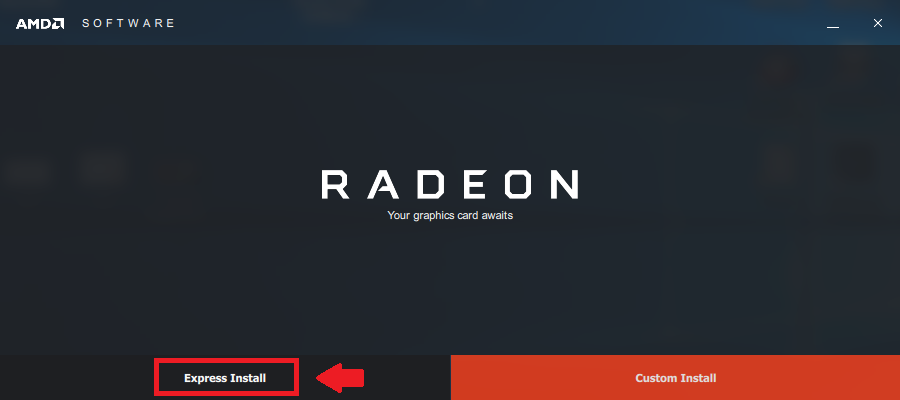
9. เมื่อติดตั้งเสร็จแล้วให้กด “Restart Now” เป็นอันเสร็จการลงไดร์เวอร์การ์ดจอ AMD
10. เมื่อรีสตาร์ทเครื่องเสร็จสังเกตที่หน้า Desktop คลิกขวาจะมีโปรแกรม AMD Radeon Settings มาด้วยนั่นเองครับ
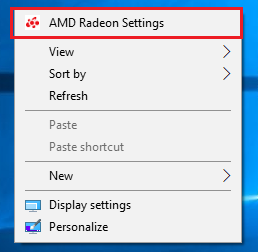
เป็นอย่างไรกันบ้างกับวิธีลงไดร์เวอร์การ์ดจอของ AMD บอกเลยว่าทำเองได้ง่ายมากๆ ซึ่งบางครั้งไดร์เวอร์ที่เราลงอาจจะใช้ไม่ได้บ้างหรือใช้ได้ไม่ดี ทำให้เราต้องลบลงใหม่ทดลองลงไดร์เวอร์ไปทีละตัวๆ แนะนำว่าให้ใช้เวอร์ชั่นเก่าๆ ถึงจะไม่ค่อยมีปัญหา และอย่าไปอัพเดตเด็ดขาดเมื่อเจอเวอร์ชั่นที่ลงตัวแล้ว ซึ่งนอกจากจะลงไดร์เวอร์ AMD แล้ว ตัวเครื่องยังจะมีโปรแกรม AMD Radeon Settings ด้วย ไว้สำหรับปรับตั้งค่ากราฟิคเกี่ยวกับตัวการ์ดจอ โดยบทความวิธีใช้งานจะตามมาเร็วๆ นี้นะครับ